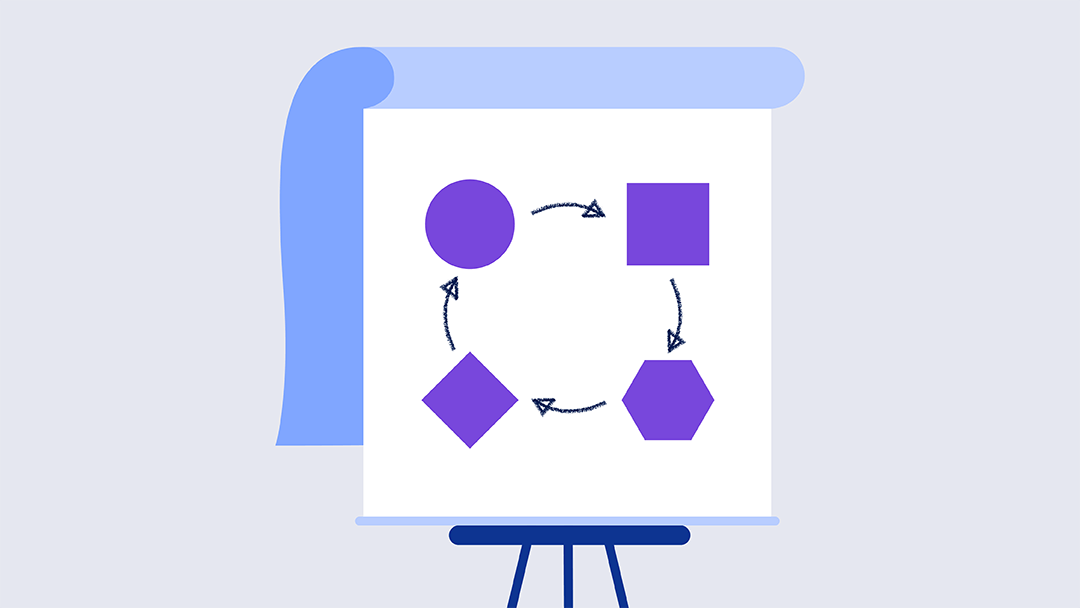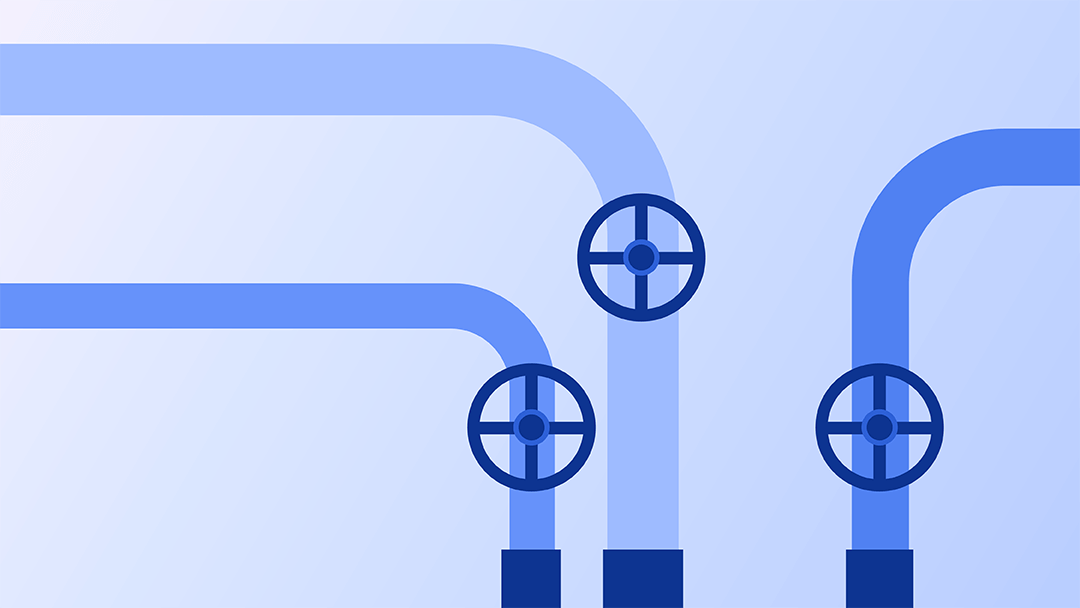Modèle basique de tableau Kanban
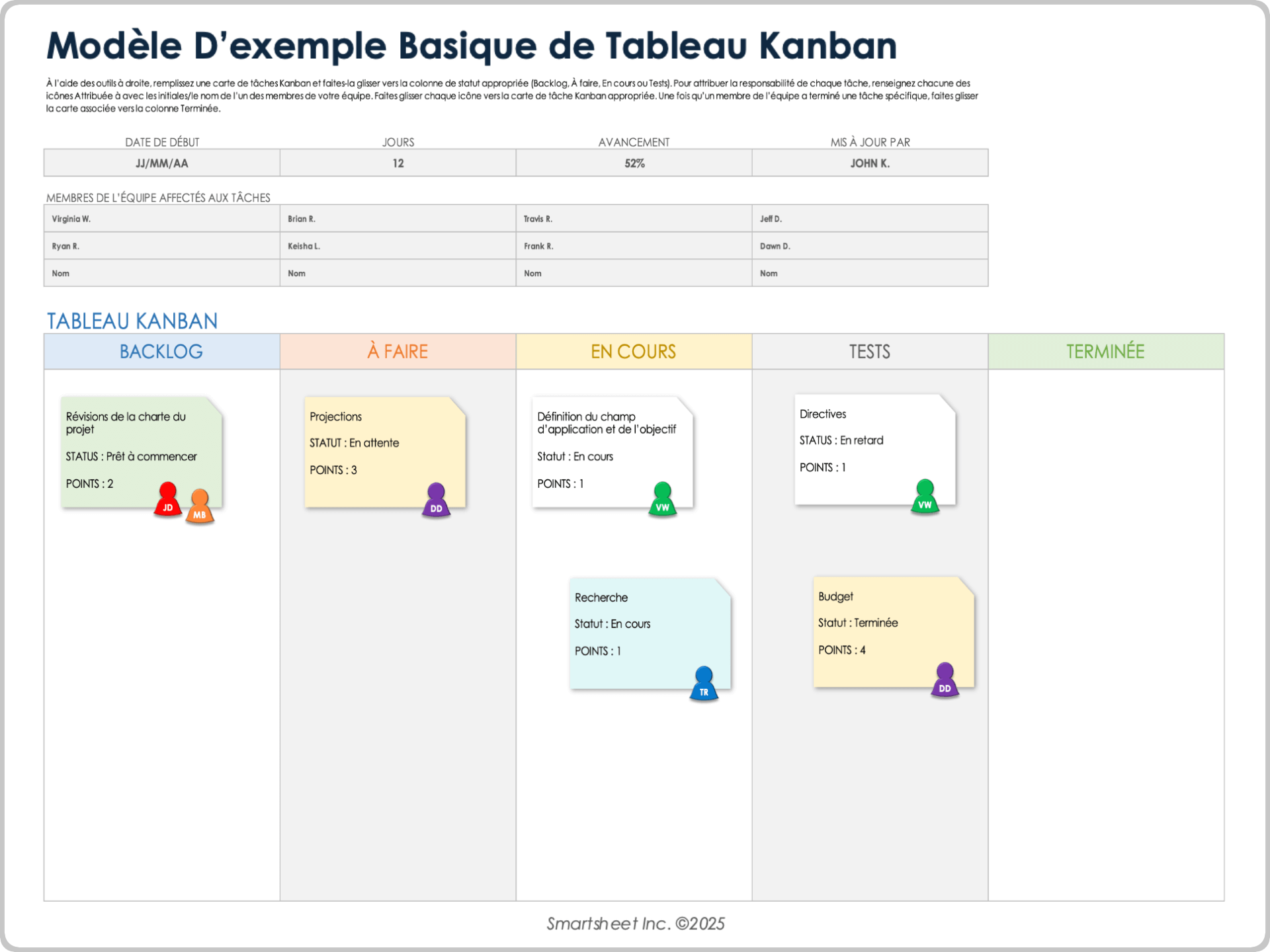
Télécharger un modèle basique de tableau Kanban avec exemples de données pour
Excel
|
Microsoft Word
|
Adobe PDF
| Google Sheets | Google Docs
Télécharger un modèle basique vierge de tableau Kanban pour
Excel
|
Microsoft Word
|
Adobe PDF
| Google Sheets | Google Docs
Essayez ce modèle de tableau Kanban simple d’utilisation pour augmenter l’efficacité de votre équipe Agile et définir un cadre pour vos futurs sprints. Créez une carte Kanban pour chaque tâche de votre sprint et placez-la dans l’une des cinq colonnes ou l’un des cinq couloirs : Backlog, À faire, En cours, Test, et Terminée. Le modèle est disponible avec et sans exemples de données et chaque couloir Kanban possède un code couleur permettant de distinguer les différentes étapes du projet. Ce modèle basique de tableau Kanban entièrement personnalisable est idéal pour les équipes Agile qui cherchent à bénéficier de la méthode de développement Kanban visuellement dynamique.
Pour en savoir plus sur l’optimisation des projets de développement de votre équipe à l’aide de tableaux et de cartes Kanban, lisez cet article complet qui répertorie des modèles gratuits de cartes Kanban.
Modèle de tableur de tableau Kanban
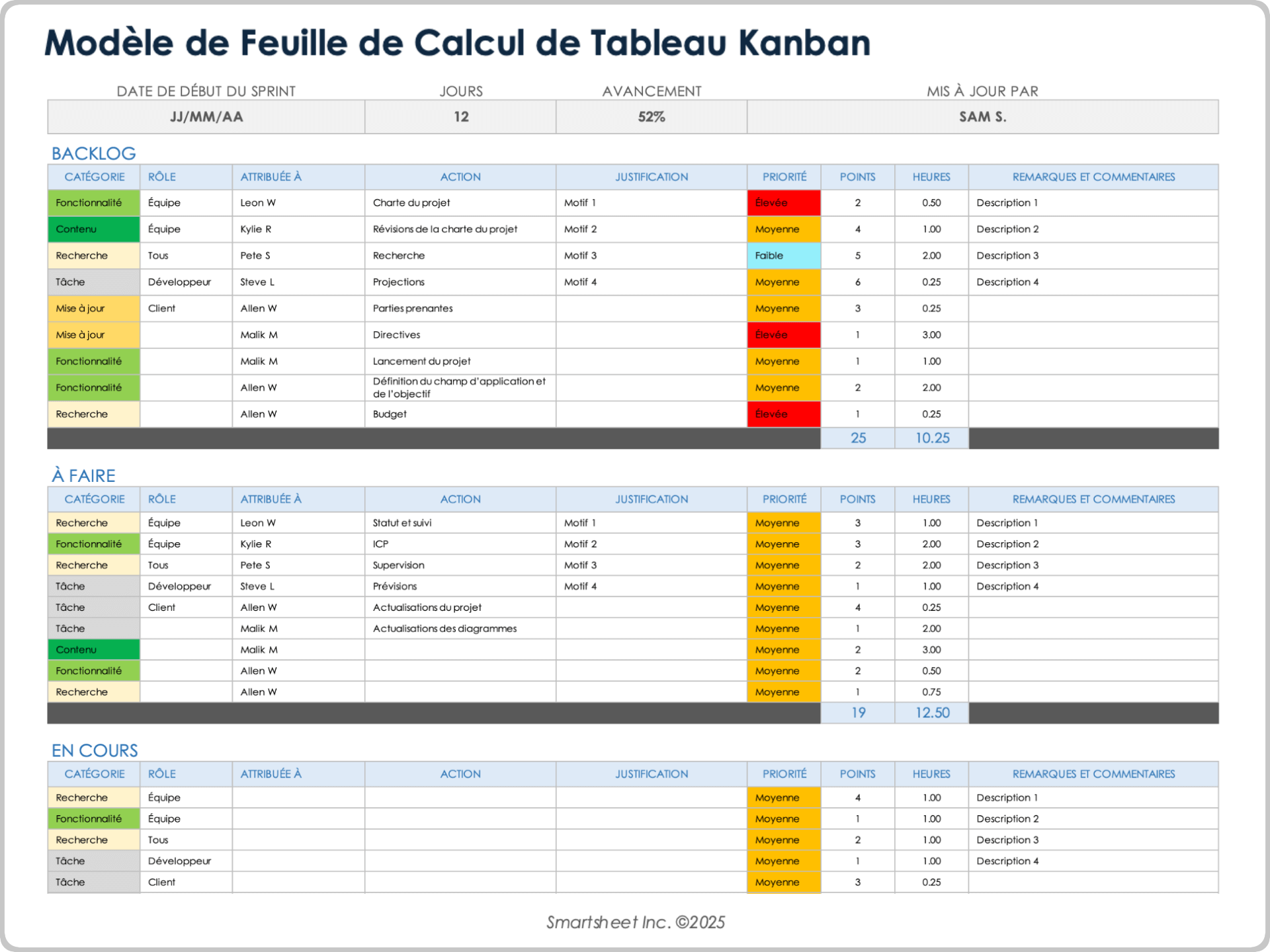
Télécharger le modèle de tableur de tableau Kanban pour
Excel
| Google Sheets
Augmentez la productivité avec ce modèle complet de tableur de tableau Kanban. Le modèle vous permet, à vous et à votre équipe, de documenter des tâches détaillées et de les déplacer entre les couloirs. Ce modèle détaillé est unique en ce sens qu’il fournit plusieurs détails sélectionnables, tels que le type de carte Kanban (par ex. Fonctionnalité, Recherche, Contenu, Mise à jour, Tâche), le rôle ou le membre de l’équipe responsable, une description de la fonctionnalité ou de l’activité, le motif de la tâche, sa priorité, le nombre total de points de récit Agile et le nombre d’heures prévues pour terminer la tâche concernée. Le modèle vous permet de définir la durée de votre sprint, d’évaluer la progression de l’achèvement de chaque tâche et de suivre les points de récit terminés à n’importe quel stade du sprint.
Consultez ce guide complet de création d’un tableau Kanban en ligne pour tirer le meilleur profit de la méthode Kanban.
Modèle de présentation du tableau Kanban
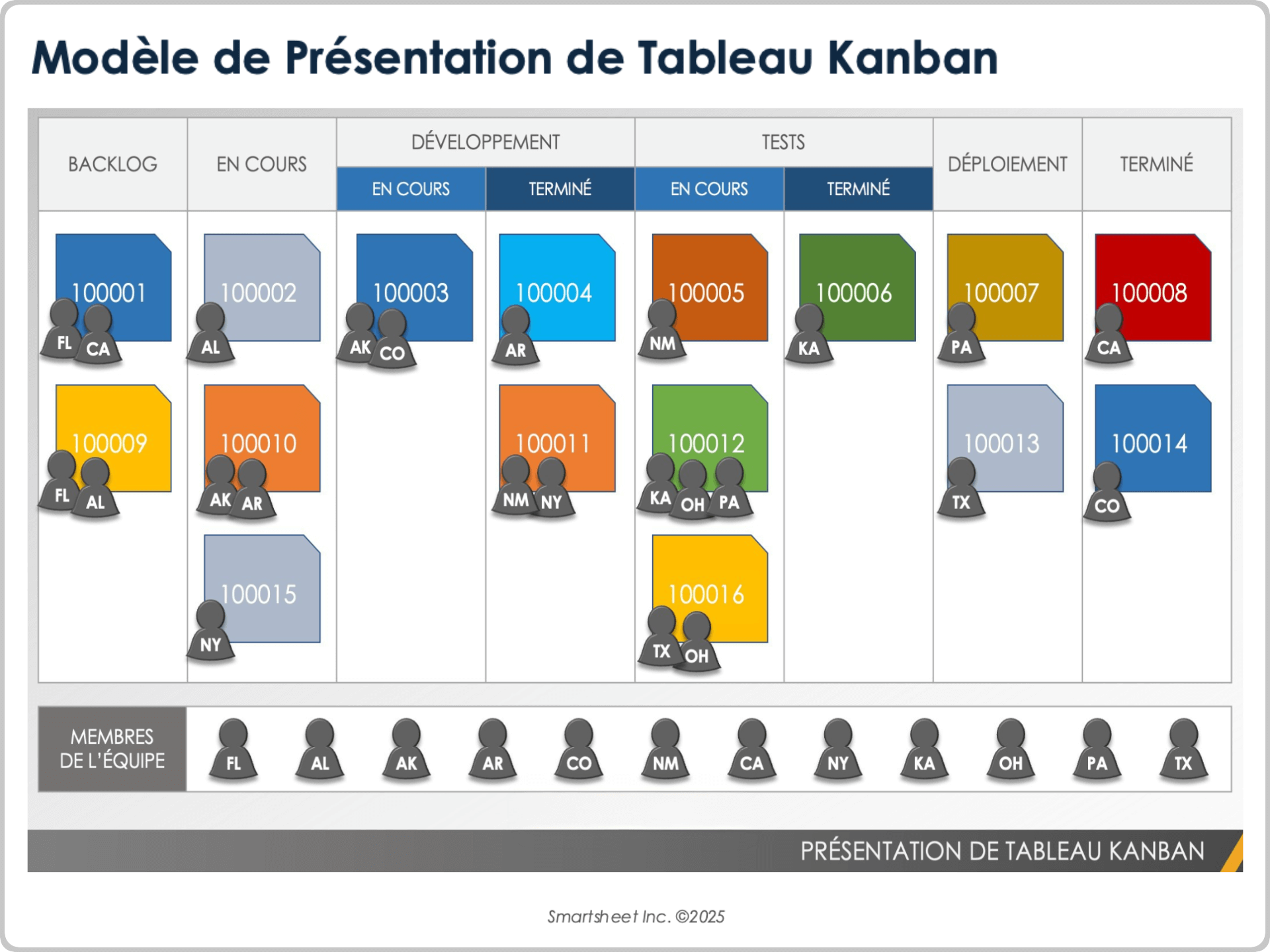
Télécharger un modèle de présentation de tableau Kanban pour
Microsoft PowerPoint
| Google Slides
Fournissez des informations précises et convaincantes sur l’avancement de votre sprint ou projet avec ce modèle de présentation sous forme de tableau Kanban prêt à l’emploi et visuellement riche. Le modèle vous permet de créer vos propres tickets Kanban numérotés, de les affecter aux membres de l’équipe et de les faire passer par les étapes d’un sprint Agile : Backlog, Actif, Développement, Test, Déploiement, et Terminé. Ce modèle unique est partageable et présentable en ligne, tout en aidant les Scrum masters, les chefs de projet, les sponsors de projet et les membres de l’équipe Agile à s’assurer que le sprint respecter le planning établi.
Modèle de sprint Agile avec tableau Kanban
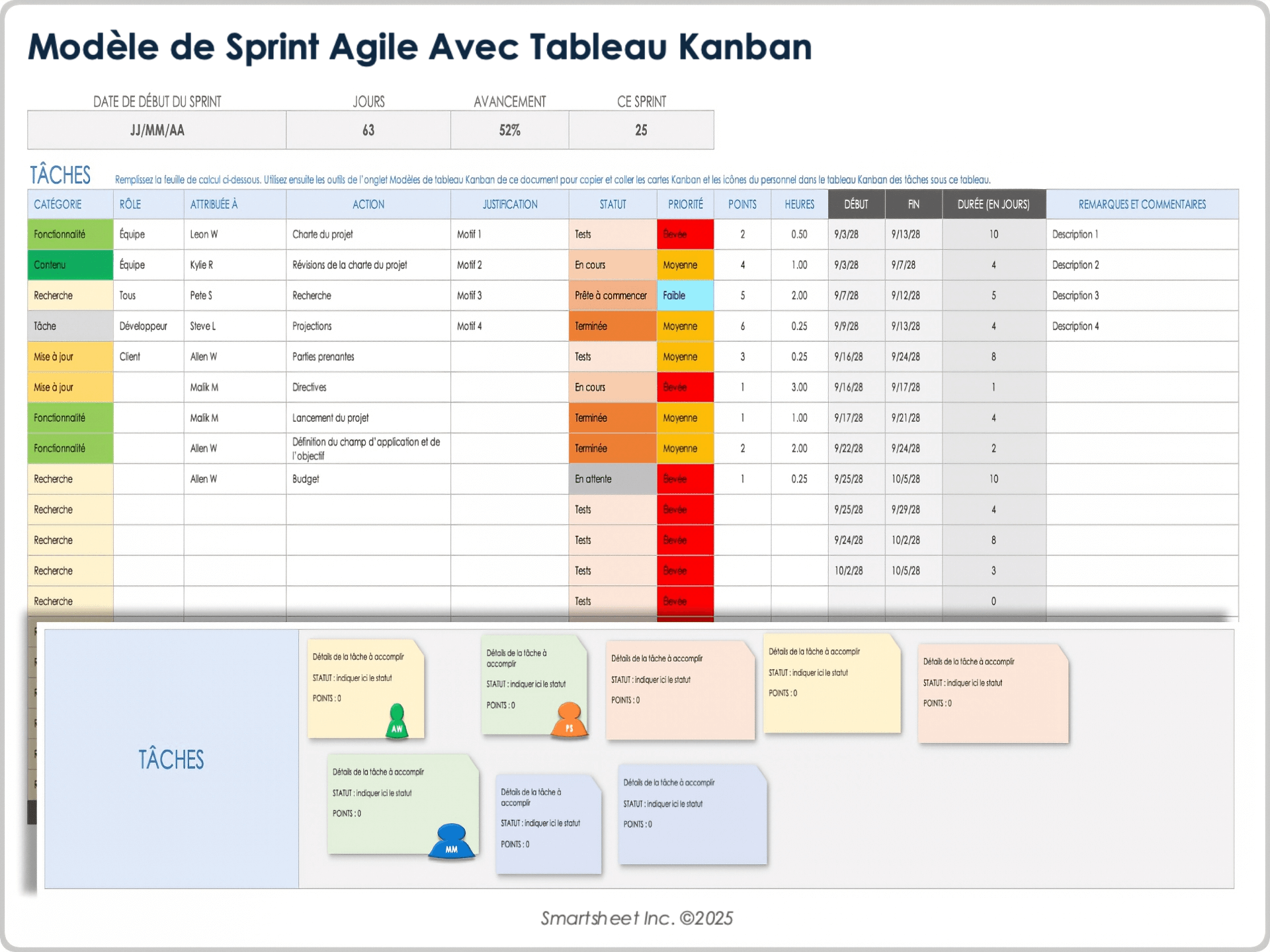
Télécharger un modèle de sprint Agile avec tableau Kanban pour
Excel
| Google Sheets
Assurez-vous de respecter, voire de dépasser, les obligations de la charge de travail de votre sprint avec ce modèle de tableau Kanban Agile complet. Pour chaque fonctionnalité ou tâche figurant dans l’onglet Tâches, vous pouvez affecter un couloir, un type (Fonctionnalité, Mise à jour, Tâche, etc.), les rôles responsables, le motif de la tâche ou de la fonctionnalité, et qui obtient l’affectation. Le modèle vous permet également de définir un niveau de priorité et le délai d’achèvement prévu pour chaque tâche ou fonctionnalité. Utilisez l’onglet Backlog de ce modèle unique pour créer des tâches. Dans l’onglet Archivage, vous pouvez ajouter les tâches archivées pour vos registres. Enfin, comparez les résultats de vos sprints niveau efficacité et productivité dans l’onglet Registre.
Que sont les modèles de tableau Kanban ?
Les modèles de tableau Kanban sont des outils de gestion de projet utilisés par les équipes Agile pour maximiser la productivité. Utilisez un modèle de tableau Kanban pour appliquer le système de planification Kanban et aider votre équipe à visualiser les tâches à réaliser dans les temps.
Un tableau Kanban fournit une structure permettant de consulter les tâches de projet actives, les niveaux de priorité et les affectations des membres de l’équipe. Les chefs de projet, les Scrum masters, les sponsors de projet et les membres de l’équipe Agile qui utilisent un tableau Kanban peuvent facilement voir chaque tâche, la personne responsable de son exécution et son statut actuel. Utilisez un tableau Kanban pour structurer les cycles des sprints de développement de votre équipe Agile et tenir toutes les parties prenantes informées de l’avancement d’un projet.
Si les modèles de tableau Kanban sont personnalisables, ils comprennent généralement les quatre colonnes ou couloirs de statut suivants au minimum, qui décrivent l’avancement linéaire des tâches de développement :
- A faire : répertoriez toutes les tâches requises dans des cartes Kanban individuelles, puis affectez les membres de l’équipe responsables de chacune d’elles. Indiquez également l’effort que chacun d’eux devra fournir, en points ou en heures de travail.
- En cours : parfois nommée Réalisation, cette colonne indique que les membres de l’équipe affectés à chaque tâche ont commencé à travailler dessus.
- Révision : une fois chaque tâche terminée, un membre de l’équipe ou un responsable doit la réviser afin de s’assurer de la qualité du travail effectué.
- Terminée : également nommée Finalisée, cette colonne indique qu’une tâche a été vérifiée et confirmée comme étant terminée.
Comme les modèles Kanban varient souvent, certains incluent les colonnes des étapes d’avancement suivantes, selon la nature du projet ou le processus de l’équipe :
- Backlog : créez un backlog des tâches qui, bien qu’elles ne soient pas incluses dans le sprint actuel, devront être effectuées à un moment donné dans le futur.
- Prête à être affinée : placez dans cette colonne les tâches de sprint ou de projet qui nécessitent des détails supplémentaires avant d’être adoptées par votre équipe. Ainsi, les membres de l’équipe et les parties prenantes comprennent clairement que davantage d’informations sont requises avant qu’une tâche puisse intégrer un sprint.
- Vérifier : similaire à la colonne Réviser, vous pouvez appliquer une étape Kanban Vérifier au cours de laquelle un membre de l’équipe vérifie une tâche.
- En test : placez les fiches Kanban dans cette colonne de statut afin d’indiquer que leur exactitude est en cours de test.
- Ouvert : utilisez cette option de statut de tableau Kanban pour indiquer les éléments encore ouverts et à terminer avant la fin du sprint.
- Bloquée : pour toute tâche bloquée, placez sa fiche Kanban dans cette catégorie afin d’indiquer qu’elle doit être débloquée pour être terminée.
Pourquoi utiliser des modèles de tableau Kanban ?
Un modèle de tableau Kanban fournit une représentation visuelle de votre travail restant et de l’avancement de chaque tâche. Utilisez un modèle de tableau Kanban pour suivre l’avancement de votre projet et vous assurer que vous atteignez vos objectifs en matière d’efficacité et de productivité.
Dans le cas des équipes Scrum et de développement Agile, si vous ne disposez pas d’un moyen de suivre les livrables de chaque sprint, votre efficacité n’est peut-être pas optimale. À l’aide d’un modèle de tableau Kanban, vous pouvez facilement créer des cartes Kanban pour chaque tâche qui doit être terminée et vous assurer qu’elle passe par chaque colonne de statut ou d’étape. Le fait de disposer d’un tableau Kanban de suivi des tâches pour votre sprint vous permet de fournir un tableau de bord de statut visuel de l’avancement de chaque tâche.
Grâce aux tableaux Kanban, les équipes suivent l’avancement de chaque tâche de leur sprint ou de leur version, tout en déterminant ce qu’elles peuvent assumer pour un sprint ou projet ultérieur. Les tableaux Kanban peuvent aider les Scrum masters et les autres membres de l’équipe à définir leur limite de travail en cours (WIP). La connaissance de la limite de travail en cours (WIP) de votre équipe permet d’éviter les goulots d’étranglement et d’optimiser l’efficacité de la méthode Kanban.
Par exemple, si votre équipe a 20 tâches à effectuer au cours d’un sprint de deux semaines, mais que vous avez 19 tâches à l’étape En cours ou Révision la veille de la fin de votre sprint, ce qui signifie que vous avez dépassé votre limite de travail en cours (WIP). Il est fort probable que les 19 tâches ne seront pas terminées d’ici le dernier jour du sprint. En incluant une limite supérieure de travail en cours (WIP), le Scrum master de l’équipe s’assure que les tâches sont effectuées efficacement et répondent aux normes de qualité.
Utilisez un modèle de tableau Kanban pour visualiser le travail à effectuer, augmenter l’efficacité de votre équipe et limiter le travail en cours (WIP). L’utilisation d’un modèle de tableau Kanban vous permet de vous assurer de l’achèvement de toutes les tâches liées au sprint actuel, tout en garantissant que vos futurs sprints sont suffisamment planifiés, dotés en personnel et exécutés.
Améliorez vos tableaux Kanban grâce à la gestion du travail en temps réel dans Smartsheet
Il est facile de se perdre dans le nombre immense de tâches quotidiennes. Ce dont vous avez besoin, c’est d’un moyen plus efficace et plus visuel de suivre et de gérer les tâches.
Donnez à votre équipe les moyens de s’y retrouver dans Smartsheet grâce au mode Tableau : une solution conviviale de suivi des tâches, qui permet une hiérarchisation facile des tâches, une meilleure visibilité des projets et une collaboration efficace sans effort.
Qu’il s’agisse de gérer des projets, d’optimiser les charges de travail ou de suivre des tâches, le mode Tableau vous aide à vous affranchir des réunions inutiles en permettant aux membres de l’équipe de suivre l’avancement des projets et des tâches terminées et à venir grâce aux cartes de tâches.
Découvrez les cartes intuitives à glisser-déposer, la collaboration en temps réel et l’imbrication de cartes organisationnelles qui améliorent l’efficacité et l’adaptabilité de votre organisation.
En savoir plus sur le mode Tableau dans Smartsheet.